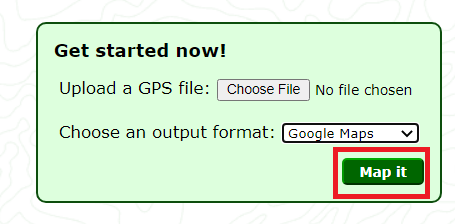So fügen Sie eine GPX-Datei zu Google Maps hinzu
Das GPX-Format ist ein Dateityp, der Kartendaten einschließlich Koordinaten auf dem Global Positioning System (GPS) enthält. Leider gibt es keinen universellen Standard und GPX ist nur eines von vielen Kartendatenformaten. Aber GPX ist ein offener Standard, daher verwenden immer mehr Hersteller es als natives Format auf ihren Geräten.
Google Maps verwendet das KML-Format für seine Kartendaten, unterstützt jedoch viele Formate, einschließlich GPX. Google behauptet, dass sie alle Basiskartendaten unterstützen, aber bestimmte Formate sind einfacher zu importieren als andere. GPX ist kein einfaches Format. In diesem Artikel erfahren Sie, wie Sie eine GPX-Datei in ein bevorzugtes Format konvertieren.
Was ist der Deal mit GPX?
Das GPS Exchange Format gibt es seit 2002 und viele Navigationsgeräte verwenden es, um ihre Kartendaten zu speichern. Sogar Navigationsgeräte, die keine GPX-Dateien nativ erzeugen, haben Optionen, um sie zu importieren. Es macht keinen Sinn, eine eingehende Dissertation über dieses Dateiformat zu schreiben; Stellen Sie es sich wie JPG vor, einen offenen Standard, der fast universell verwendet wird.
Da es sich um einen offenen Standard handelt, ist GPX sehr beliebt zum Erstellen von Karten, die auf einer Vielzahl von Plattformen verwendet werden können. Wenn Sie jemals einen GPS-Trail teilen möchten, versuchen Sie, Ihre Datei in GPX zu konvertieren. Dadurch wird sichergestellt, dass jeder, der es erhält, es auf dem Gerät seiner Wahl anzeigen kann.
Wenn Sie gute Ideen zu Points of Interest erhalten möchten, suchen Sie nach GPX-Karten für verschiedene Zwecke. Suchen Sie beispielsweise bei Google nach „GPS-Trailrunning-Routen“. Die Popularität des Formats macht es zu einer guten Wahl für Leute, die gute Funde teilen möchten. Oder wie wäre es mit „GPX Scenic Roadtrip“? Werden Sie kreativ, Sie werden überrascht sein, was Sie entdecken.

GPX in Google importieren
Wenn Sie eine GPX-Datei haben und sie nur in Google Maps einfügen möchten, ist der Vorgang nicht allzu kompliziert. Dies ist kein ideales Szenario, da Google Maps die Datei konvertieren muss, aber es wird definitiv funktionieren.
Melden Sie sich zuerst bei My Maps an und führen Sie dann die folgenden Schritte aus:
- Klicken Sie auf die Schaltfläche mit der Bezeichnung Erstellen Sie eine neue Karte in der oberen linken Ecke.

2. Klicken Sie auf Ebene hinzufügen im Menü links, und klicken Sie dann auf Iport.

3. Sie haben die Möglichkeit, eine Datei von Ihrem Computer hochzuladen oder einfach per Drag & Drop in den Empfangsbereich zu ziehen. Laden Sie Ihre GPX-Datei hoch und die Kartenwegpunkte werden automatisch hinzugefügt.
So einfach ist das. Dadurch werden jedoch möglicherweise nicht alle Daten aus der GPX-Datei importiert. Wenn Sie sicherstellen möchten, dass die Kartenelemente importiert werden, sollten Sie die Kartendatei zuerst in das KML-Format konvertieren.
Konvertieren einer Google-Karte in GPX
Es kann vorkommen, dass das von Ihnen bevorzugte GPS-Gerät mit GPX kompatibel ist. Google Maps ist einer der einfachsten und beliebtesten Wegbeschreibungsdienste, daher ist es kein Wunder, dass Sie die beiden einfach konvertieren möchten.
Gehen Sie dazu folgendermaßen vor:
- Gehen Sie zu Google Maps

2. Geben Sie als Nächstes Ihre Standorte ein.

3. Rufen Sie nun „Maps GPX“ in Ihrem Webbrowser auf.

4. Kopieren Sie dann die URL von Google Maps und fügen Sie sie ein. Klicken Sie im Webbrowser auf CMD+C auf der Tastatur deines Macs oder STRG+C wenn Sie einen PC verwenden, um die URL in die Adressleiste zu kopieren. Fügen Sie die URL in "Maps GPX" ein und klicken Sie auf Lass uns gehen.

5. Die neu konvertierte Google Map wird in eine GPX-Datei heruntergeladen, die Sie speichern und an anderer Stelle verwenden können. Möglicherweise müssen Sie den Download-Zugriff auf eine kompatible Anwendung zulassen, daher haben wir unten eine weitere Option aufgeführt, wenn dies für Sie nicht funktioniert.
Wir mögen „Maps GPX“, weil es kostenlos ist, keine Software-Downloads erfordert und keine persönlichen Daten abfragt.
Konvertieren einer GPX-Datei in KML
Um sicherzustellen, dass alle Daten aus Ihrer Datei ordnungsgemäß in Google hochgeladen werden, konvertieren Sie sie zunächst in das bevorzugte Format, KML. Sie können GPX in KML mit einer Vielzahl von Software konvertieren, aber der bequemste Weg ist die Verwendung eines Online-Konverters. GPS Visualizer ist ein sehr leichter und kostenloser Konverter.
- Alles, was Sie tun müssen, ist Ihre GPX-Datei hochzuladen, auswählen Google Maps als Ausgabeformat und wählen Sie dann Karte zuordnen. In Sekunden haben Sie eine KML-Datei zur Verfügung.
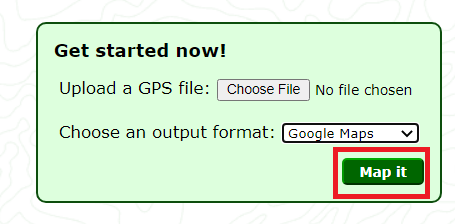
- Nachdem Ihre Datei konvertiert wurde, laden Sie sie herunter und befolgen Sie die oben beschriebenen Schritte zum Hochladen einer Datei in Google Maps. Dieser zusätzliche Schritt stellt sicher, dass beim Hochladen auf Google nichts verloren geht.
- Sobald Ihre Datei auf Google Maps hochgeladen wurde, können Sie sie teilen und alle Aktionen ausführen, die Sie normalerweise auf Google Maps ausführen würden.
Erstellen einer Google-Karte
Es kann einfacher sein, einfach Ihre eigene Google Map zu erstellen. Sie können Ihre Ziele hinzufügen und die Karte beliebig anpassen. So erstellen Sie Ihre eigene Google-Karte:
- Gehen Sie zu My Maps und geben Sie Ihre Standorte in die Suchleiste ein.

2. Klicken Sie als Nächstes auf Zur Karte hinzufügen.

Ihre Karte wird automatisch in Ihrem Google Drive gespeichert. Stellen Sie daher sicher, dass Sie beim richtigen Google-Konto angemeldet sind, bevor Sie fortfahren.
Hinter jeder großartigen Karte steckt ein großartiger GPX
Das Anzeigen und Verwenden Ihrer GPX-Dateien auf Google Maps ist wirklich nicht sehr kompliziert. Laden Sie die Datei einfach in My Maps hoch und die Kartenfunktionen werden automatisch ausgefüllt. Ein großer zusätzlicher Vorteil ist, dass Sie aus My Maps auch Dateien im GPX-Format exportieren können. Wenn Sie also jemandem Kartendaten senden möchten, die das Navigationsgerät seines Autos lesen kann, verwenden Sie das GPX-Format.
Wie erhalten Sie Ihre GPX-Dateien? Erhalten Sie sie von jemandem oder haben Sie ein Gerät, das sie produziert? Ist Ihnen das Format der Kartendatei wichtig und warum? Lassen Sie es uns im Kommentarbereich unten wissen.